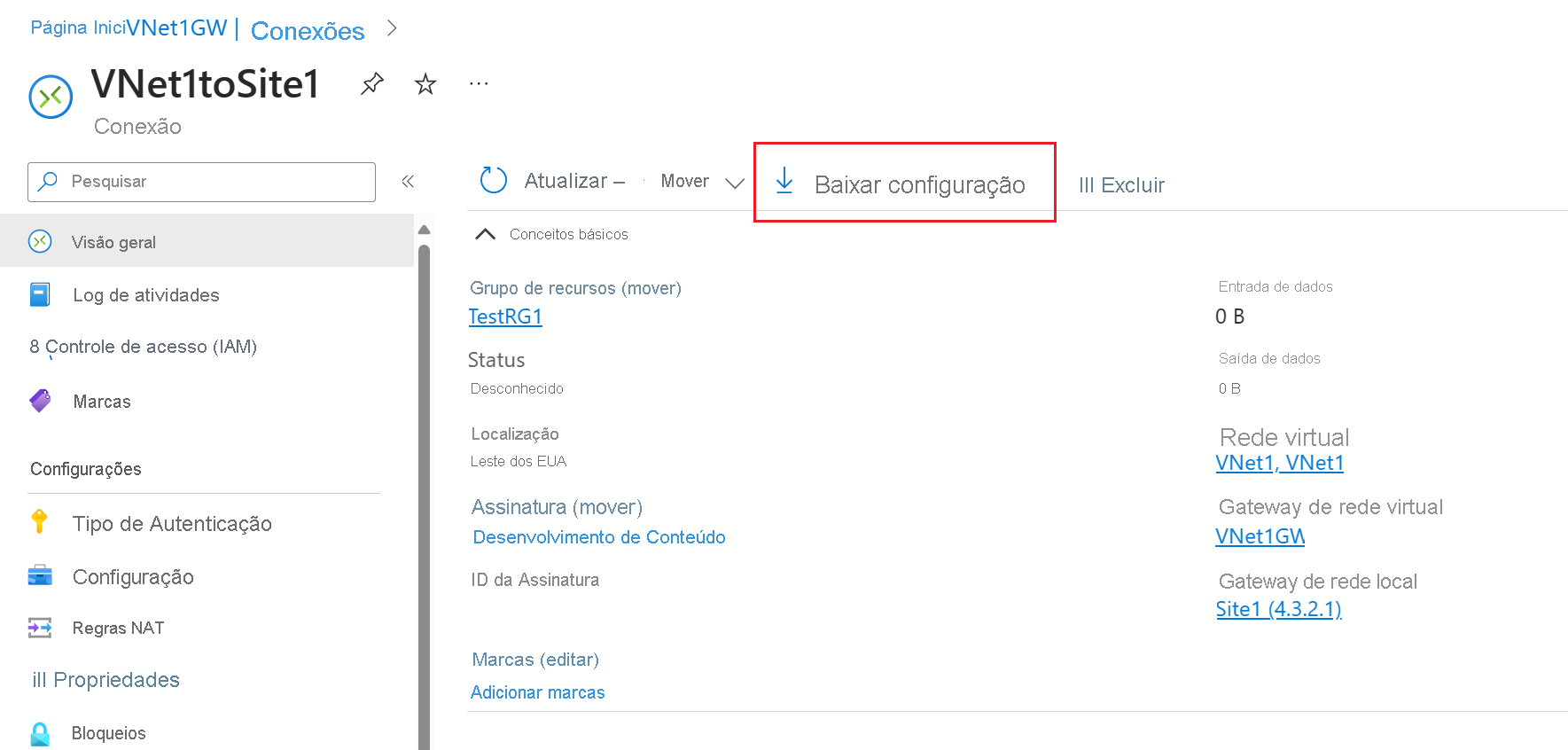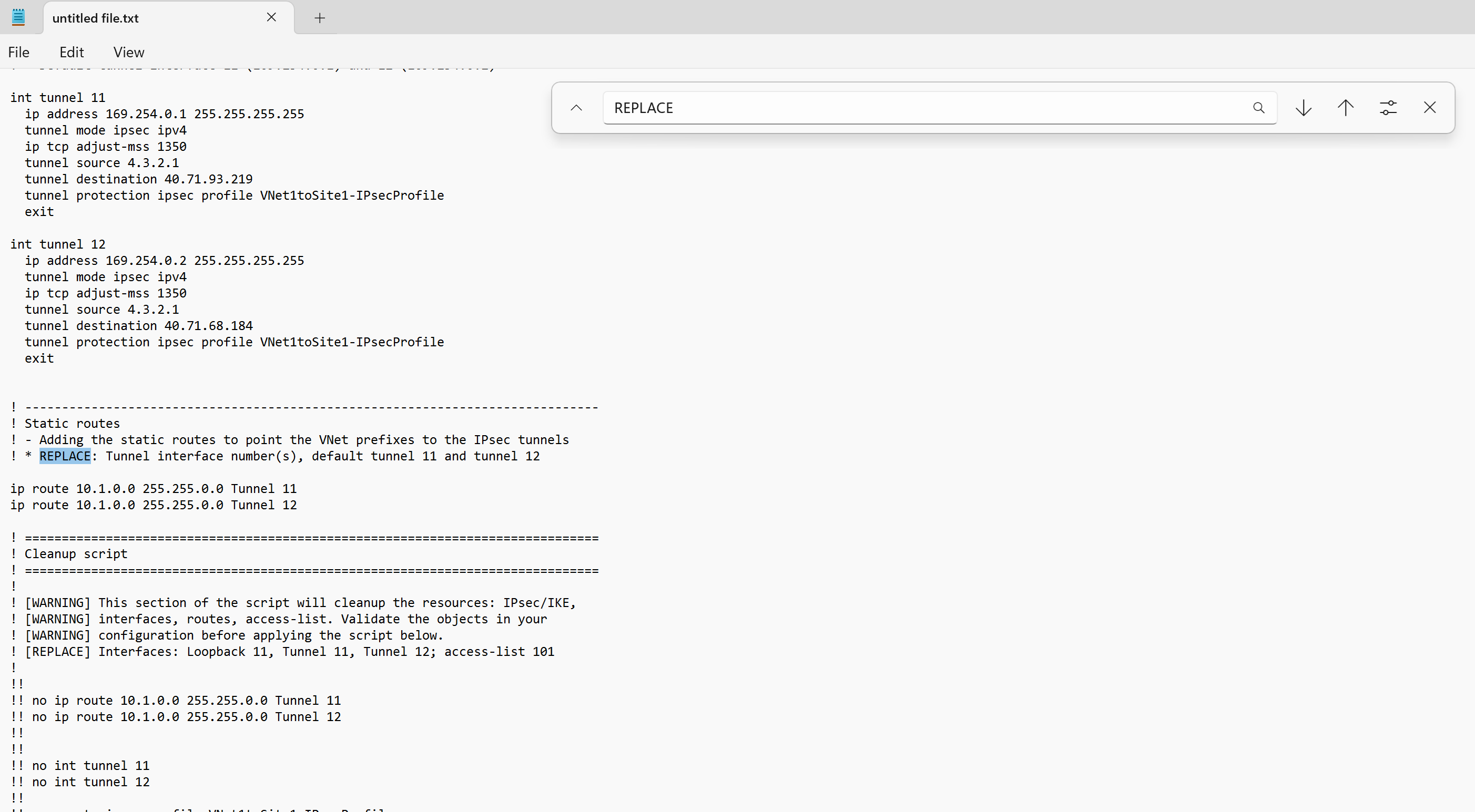Baixar scripts de configuração do dispositivo VPN para conexões VPN S2S
Esse artigo orienta você no download de scripts de configuração de dispositivo VPN para conexões VPN site a site (S2S) com o Gateway VPN do Azure. O diagrama a seguir mostra o fluxo de trabalho de alto nível.
Sobre scripts de configuração do dispositivo VPN
Uma conexão de VPN entre locais consiste em um gateway de VPN do Azure, um dispositivo VPN local e um túnel IPsec S2S VPN conectando os dois.
O fluxo de trabalho típico inclui as seguintes etapas:
- Criar e configurar um gateway de VPN do Azure (gateway de rede virtual).
- Crie e configure um gateway de rede local do Azure que represente a sua rede local e o dispositivo de VPN.
- Criar e configurar uma conexão VPN do Azure entre os gateways de VPN do Azure e de rede local.
- Configure o dispositivo VPN local representado pelo gateway de rede local para estabelecer o túnel VPN S2S real com o gateway VPN do Azure.
Você pode concluir as etapas 1 a 3 no fluxo de trabalho usando o portal, o PowerShell, ou a CLI do Azure. A etapa 4 envolve a configuração de dispositivos VPN locais fora do Azure. As etapas neste artigo ajudam você a baixar um script de configuração para seu dispositivo VPN com os valores correspondentes do seu gateway de VPN do Azure, rede virtual e prefixos de endereço de rede local e as propriedades de conexão de VPN, etc. já preenchidos. Você pode usar o script como um ponto de partida ou aplicar o script diretamente para os dispositivos VPN local por meio do console de configuração.
A sintaxe de cada script de configuração de dispositivo VPN é diferente e depende muito dos modelos e versões de firmware. Preste atenção especial às suas informações de modelo e a versão do dispositivo em relação aos modelos disponíveis.
Alguns valores de parâmetros devem ser exclusivos no dispositivo e não podem ser determinados sem acessar o dispositivo. Os scripts de configuração gerados pelo Azure preenchem previamente esses valores, mas é necessário garantir que os valores fornecidos são válidos no seu dispositivo. Por exemplo:
- Números de interface
- Números de lista de controle de acesso
- Nomes de política ou números, etc.
Procure a palavra-chave "SUBSTITUIR" inserida no script para localizar os parâmetros que você precisa verificar antes de aplicar o script.
Alguns modelos incluem uma "LIMPEZA" que você pode aplicar para remover as configurações. Por padrão, as seções de limpeza são comentadas.
Baixe o script de configuração – portal do Azure
Crie um gateway de VPN do Azure, o gateway de rede local e um recurso de conexão conectar os dois. O seguinte artigo orientará você durante as etapas:
Depois que o recurso de conexão for criado, use as instruções a seguir para baixar os scripts de configuração do dispositivo VPN:
No portal do Azure, acesse seu gateway VPN.
No painel esquerdo, selecione Conexões para ver uma lista de conexões.
Selecione a conexão para abrir a página dessa conexão. No topo da página, clique em Baixar configuração.
Na página Baixar configuração, nos menus suspensos, selecione o fornecedor do dispositivo, a família do dispositivo e a versão do firmware.
Depois de selecionar o dispositivo, clique em Baixar configuração. A configuração é gerada e você será solicitado a salvar o script baixado (um arquivo de texto) do seu navegador.
Abra o script de configuração com um editor de texto e pesquise a palavra-chave “REPLACE” para identificar e examinar os parâmetros que podem precisar ser substituídos antes de aplicar o script ao seu dispositivo VPN.
Baixe o script de configuração – Azure PowerShell
Você também pode baixar o script de configuração usando o Azure PowerShell, conforme mostrado no exemplo a seguir:
$RG = "TestRG1"
$GWName = "VNet1GW"
$Connection = "VNet1toSite1"
# List the available VPN device models and versions
Get-AzVirtualNetworkGatewaySupportedVpnDevice -Name $GWName -ResourceGroupName $RG
# Download the configuration script for the connection
Get-AzVirtualNetworkGatewayConnectionVpnDeviceConfigScript -Name $Connection -ResourceGroupName $RG -DeviceVendor Juniper -DeviceFamily Juniper_SRX_GA -FirmwareVersion Juniper_SRX_12.x_GA
Aplique o script de configuração no seu dispositivo VPN
Depois de baixar e validar o script de configuração, a próxima etapa é aplicá-lo script ao dispositivo VPN. O procedimento real varia de acordo com suas formas e modelos de dispositivo VPN. Consulte os manuais de operação ou as páginas de instrução para seus dispositivos VPN.
Próximas etapas
Continue configurando a Conexão site a site.